Hyper-v是一种流行的虚拟化产品,它允许用户使用内置的系统工具来创建虚拟机等。但是有些win11用户用了之后就不想用了,想关机却不知道具体操作。事实上,关闭虚拟机的方法有很多。以下小编整理出来供大家记忆。让我们看一看。
Win11禁用Hyper-V:
方法1:通过CMD禁用
1.按Windows+S打开搜索栏,然后键入cmd并右键单击最相关的结果,以管理员身份运行它。
 2.现在,键入或粘贴以下命令,并按Enter键禁用Hyper-V:dism.exe/online/disable-feature/feature名称:Microsoft-hyper-v-all。
2.现在,键入或粘贴以下命令,并按Enter键禁用Hyper-V:dism.exe/online/disable-feature/feature名称:Microsoft-hyper-v-all。
 方法2:使用PowerShell
方法2:使用PowerShell
1.右键单击& ldquo。Go & rdquo图标,然后单击& ldquo。Windows终端(管理员)& rdquo打开PowerShell界面的选项。
 2,输入或粘贴以下命令,然后按Enter键并让它运行:dism.exe/online/disable-feature/feature名称:Microsoft-hyper-v-all。
2,输入或粘贴以下命令,然后按Enter键并让它运行:dism.exe/online/disable-feature/feature名称:Microsoft-hyper-v-all。
 方法3:使用DISM禁用
方法3:使用DISM禁用
1.右键单击& ldquo。Go & rdquo图标,然后单击& ldquo。Windows终端(管理员)& rdquo打开PowerShell界面的选项。
 2.现在输入或粘贴以下命令,按Enter键运行程序:dism/online/disable-feature:Microsoft-Hyper-v。
2.现在输入或粘贴以下命令,按Enter键运行程序:dism/online/disable-feature:Microsoft-Hyper-v。
 您可能需要在机器的UEFI/BIOS设置中禁用安全引导,以完成卸载过程并完全卸载Hyper-V。
您可能需要在机器的UEFI/BIOS设置中禁用安全引导,以完成卸载过程并完全卸载Hyper-V。
 小白号
小白号












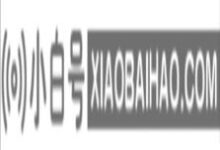
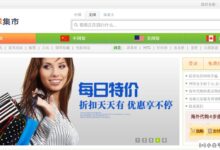

评论前必须登录!
注册